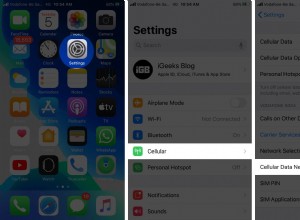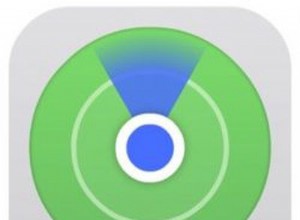هل ترغب في لعب أحدث الألعاب ، ولكنك غير متأكد مما إذا كان جهاز الكمبيوتر الخاص بك يمكنه التعامل معها؟ تعد الرسومات جزءًا كبيرًا من تجربة ألعاب الكمبيوتر ، ولكن ليس كل جهاز كمبيوتر مصممًا لأفضل الألعاب في السوق. ستحتاج إلى معرفة بطاقة الرسومات التي قمت بتثبيتها ومقارنتها بالحد الأدنى من متطلبات اللعبة التي تريد لعبها. وإليك كيفية اكتشاف ذلك.
مراجعة شخصية لـ Microsoft 365
4.5 ممتاز 99.99 دولارًا في Dell شاهده (يفتح في نافذة جديدة)مراجعة لوحة المفاتيح المريحة لـ Microsoft
4.0 ممتاز 44.99 دولارًا في بست باي ، شاهده (يفتح في نافذة جديدة)مراجعة Microsoft Precision Mouse
3.5 جيد 59.99 دولارًا في Amazon شاهده (يفتح في نافذة جديدة)مراجعة BenQ EX2780Q
4.0 ممتاز 349.99 دولارًا في Amazon ، شاهده (يفتح في نافذة جديدة)Microsoft Modern Keyboard with Fingerprint ID Review
3.5 جيد 129.99 دولارًا في متجر Microsoft ، شاهده (يفتح في نافذة جديدة)مراجعة ماوس Microsoft Bluetooth اللاسلكي المريح
4.0 ممتاز 34.99 دولارًا في Amazon ، شاهده (يفتح في نافذة جديدة)مراجعة لوحة المفاتيح المدمجة لـ Microsoft Designer
4.0 ممتاز 52.99 دولارًا في Amazon ، شاهده (يفتح في نافذة جديدة)مراجعة Microsoft Surface Mobile Mouse
4.5 رائع 17.99 دولارًا في Amazon ، شاهده (يفتح في نافذة جديدة)ما هي بطاقة الرسومات؟
عند تشغيل الكمبيوتر ، يتم إنشاء الصور التي تظهر على الشاشة - سواء كانت مستند Word بسيطًا أو تجربة ألعاب معقدة بدقة 4K - بواسطة وحدة معالجة الرسومات (أو GPU). يمكن أن تتراوح هذه الشرائح من "رسومات مدمجة" بسيطة ، وهي جزء من اللوحة الأم أو المعالج ، إلى بطاقات توسيع أكبر وأكثر قوة.
يمكن لبطاقات التوسيع هذه - التي يطلق عليها غالبًا بطاقات الرسومات "المنفصلة" أو "المخصصة" - أداء مهام أكثر قوة من الرسومات المدمجة ، مثل الألعاب ثلاثية الأبعاد الأفضل ، أو عرض الفيديو السريع ، أو حتى بعض الوظائف غير الرسومية مثل تعدين البيتكوين. تأتي هذه الأداة الإضافية على حساب استخدام أعلى للطاقة ، ومزيد من الحرارة ، ومساحة أكبر في جهاز الكمبيوتر الخاص بك ، ولهذا السبب نادرًا ما ستجد بطاقات رسومات مخصصة في أجهزة الكمبيوتر المحمولة فائقة النحافة.
تمامًا مثل أي مكون كمبيوتر آخر ، يمكن أن تصبح بطاقات الرسومات قديمة بمرور الوقت. من غير المرجح أن تلعب البطاقة التي اشتريتها في عام 2012 ألعاب AAA لعام 2022 بإعدادات عالية ، لذلك إذا لم تكن متأكدًا من تشغيل اللعبة على جهاز الكمبيوتر الخاص بك ، فستحتاج إلى مقارنة الحد الأدنى أو المتطلبات الموصى بها بالأجهزة التي لديك حاليًا .
قد تكون معرفة بطاقة الرسومات التي لديك أمرًا محيرًا ، نظرًا لوجود رقمين نموذجيين مناسبين:نموذج وحدة معالجة الرسومات (الشريحة الفعلية التي تقوم بالعمل) ، وطراز البطاقة نفسها (التي تتضمن أجهزة أخرى مثل المبرد والجهد الكهربي وحدة التنظيم ، وما إلى ذلك).
يوجد اليوم مصنعان رئيسيان لوحدات معالجة الرسومات المنفصلة:Nvidia و AMD. ومع ذلك ، هناك العديد من الشركات المصنعة الأخرى التي تصنع البطاقات بأنفسها - Asus و EVGA و MSI و Gigabyte - ويمكن للشركات الأخرى إنتاج بطاقات رسومية باستخدام شرائح من Nvidia و AMD ، مع إضافة تعديلاتهم الخاصة لتمييز أنفسهم عن بعضهم البعض. قد يحتوي إصدار أحد المصنّعين على مراوح أفضل من الآخر ، أو قد يتم رفع تردد التشغيل عنها من المصنع ، أو يتمتع بضمان أفضل.
لذلك عندما تبحث عن بطاقة الرسومات التي لديك ، ستحتاج إلى تحديد ما إذا كانت معرفة مجموعة الشرائح كافية (على سبيل المثال ، "Nvidia GeForce GTX 1060") أو ما إذا كنت بحاجة إلى الشركة المصنعة والطراز الفعلي لبطاقتك ( مثل "EVGA GeForce GTX 1060 Superclocked" التي تستخدم شرائح Nvidia). من السهل جدًا العثور على الأول في Windows ، بينما الأخير أكثر تعقيدًا.
اكتشف ما هو GPU لديك في Windows
في قائمة ابدأ بجهاز الكمبيوتر ، اكتب "Device Manager" ، واضغط على Enter لبدء تشغيل Device Manager في لوحة التحكم. انقر فوق سهم القائمة المنسدلة بجوار محولات العرض ، ويجب أن يسرد وحدة معالجة الرسومات الخاصة بك هناك. (في لقطة الشاشة أدناه ، يمكنك أن ترى أن لدي Radeon RX 580.)
إذا لم تكن متأكدًا من الشركة التي صممت تلك الشريحة ، فيمكنك النقر بزر الماوس الأيمن عليها واختيار خصائص لرؤية الشركة المصنعة - في حالتي ، Advanced Micro Devices أو AMD. (لاحظ أن إدارة الأجهزة تستخدم برامج تشغيل الرسومات لتحديد GPU لديك ، لذلك إذا كنت تشك في أنه قد تم تثبيت برامج تشغيل خاطئة ، فيجب عليك التخطي إلى القسم التالي.)
بمجرد حصولك على اسم GPU ، يمكنك البحث في Google لمعرفة المزيد عنه ، أو مقارنته بالحد الأدنى من المتطلبات في اللعبة التي تريد لعبها. عادة ، يشير الرقم الأعلى إلى بطاقة أفضل - لذا فإن اللعبة التي تتطلب RX 580 قد لا تعمل على RX 480 ، وهي أقل قوة (على الرغم من وجود طرق للتغلب على ذلك في بعض الأحيان).
موصى به بواسطة محررينا
كيفية شراء بطاقة رسومات في عام 2022 (دون التعرض للخداع) داخل النقص في وحدة معالجة الرسومات:لماذا لا يزال يتعذر عليك شراء بطاقة رسومات جديدة باهظة الثمن؟ كيفية ضغط المزيد من الأداء من وحدة معالجة الرسومات الخاصة بكإذا كنت تقارن بين بطاقتين تستخدمان أنظمة تسمية مختلفة - مثل AMD's RX 580 والأكثر قوة RX Vega 56 - فقد تضطر إلى إجراء القليل من البحث لمعرفة أي بطاقة أقوى ، وما الفرق في السعر.
البحث عن الشركة المصنعة ورقم الطراز
إذا كنت تريد ، لسبب ما ، أن تعرف بالضبط ما هو نموذج بطاقة الفيديو التي لديك ، سيتعين عليك القيام بمزيد من العمل. من السهل العثور على الشركة المصنعة باستخدام تطبيق جهة خارجية يسمى Speccy (يفتح في نافذة جديدة). قم بتنزيل الإصدار المجاني ، وابدأ تشغيله ، وانقر فوق خيار الرسومات في الشريط الجانبي. قم بالتمرير لأسفل وابحث عن إدخال Subvendor ، والذي يجب أن يخبرك بمن صنع البطاقة الفعلية في جهاز الكمبيوتر الخاص بك - في حالتي ، صنعت Asus هذه RX 580 بالذات. (ستتمكن أيضًا من معرفة مقدار ذاكرة الوصول العشوائي للفيديو التي تحتوي عليها بطاقتك ، من بين المواصفات الأخرى.)
لسوء الحظ ، لن يخبرك هذا برقم الطراز الدقيق الذي ستحتاج إليه ، على سبيل المثال ، لمطالبات الضمان. (تصنع Asus عددًا قليلاً من بطاقات RX 580 المختلفة ، وسيحتاجون إلى رقم الطراز المحدد لتقديم الدعم.) لذلك ، ستحتاج إما إلى البحث في بريدك الإلكتروني عن الإيصال (إذا اشتريت البطاقة عبر الإنترنت) أو فتح تشغيل الكمبيوتر.
في هذه الحالة ، ابحث عن بطاقة الرسومات ، وقم بإزالتها ، وانظر إلى الملصق الموجود على جانبها - يجب أن يحتوي على رقم الطراز الذي تريده. قد ترغب في كتابة هذه المعلومات في مكان ما حتى لا تحتاج إلى فتح جهاز الكمبيوتر الخاص بك في المرة القادمة - فأنت لا تعرف أبدًا متى قد تحتاج إليها!